Exibindo uma Imagem de pré-visualização
Ao usar uma função de pré-visualização, você pode verificar a imagem digitalizada no painel de toque antes de enviar o fax.
Nota
-
A imagem visualizada na tela não corresponde completamente a impressão. Use a função para verificar o conteúdo ou orientação de documentos digitalizados.
-
Para a transmissão em tempo real e transmissão manual, as imagens de pré-visualização não podem ser exibidas.
-
Pressione [Fax/Internet Fax (Fax/Internet via Fax)] ou o botão
 (FAX).
(FAX). -
Defina um documento no ADF ou no vidro de exposição.
-
Pressione [Fax (Enviar fax)].
-
Especifique um destino.
-
Pressione [Preview (Pré-Visualização)] na guia [Advanced (Avançado)] para definir para [ON (LIGADO)].
Memo
Pressionar [Visualização] alterna entre [ON (LIGADO)] e [OFF (DESLIGADO)].
-
Ao enviar um fax
-
Envio de um Fax via Internet
-
Ao enviar dados para o servidor de arquivos
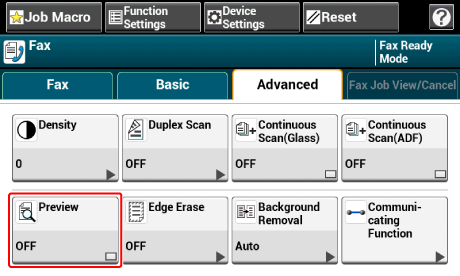
-
-
Altere as configurações se necessário.
-
Pressionar o botão
 INICIAR.
INICIAR. -
Verifique a imagem a ser enviada por fax na tela de visualização. Pressione [Start Transmission (Iniciar transmissão)] após a verificação.
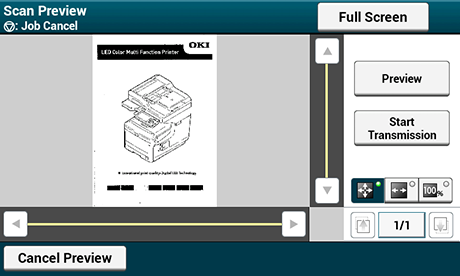
Memo
-
Existem três métodos para mostrar imagens de pré-visualização.
-
 : Exibir página inteira.
: Exibir página inteira. -
 : Exibe em toda a largura da tela.
: Exibe em toda a largura da tela. -
 : Exibe a página digitalizada com a mesma ampliação.
: Exibe a página digitalizada com a mesma ampliação.
-
-
Pressione [Full Screen (Tela cheia)] para exibir a imagem de pré-visualização em tela cheia.
-
Use
 ,
,  ,
,  ,e
,e  para rolar a imagem pré-visualizada.
para rolar a imagem pré-visualizada. -
Ao digitalizar várias páginas de documentos, use o botão de navegação para alternar entre as páginas.
-
 : Exibe a página anterior.
: Exibe a página anterior. -
 : Exibe a próxima página.
: Exibe a próxima página. -
 : Exibe qualquer página. Pressione este botão e digite o número da página que deseja exibir.
: Exibe qualquer página. Pressione este botão e digite o número da página que deseja exibir.
-
-
Se você definir o próximo documento no ADF ou no vid
-
Pressione [Cancel Preview (Cancelar pré-visualização)] para fechar a tela de pré-visualização e cancelar o envio.
-

